タイムラインを使ってピボットグラフのデータの絞り込みを行うには
ピボットグラフの作成と修正
最終更新日時:2023/04/03 16:29:24
日付のフィルター処理を対話式に実行できるようにするには、タイムラインを利用するとよいでしょう。ピボットグラフを選択して、[ピボットグラフの分析]タブの[フィルター]グループの[タイムラインの挿入]を選択します。 タイムラインを使うと、ピボットグラフのフィルター処理の対象となる期間を手早く簡単に選択できるようになります。
タイムラインの挿入
- ピボットグラフを選択して、[ピボットグラフの分析]タブの[フィルター]グループの[タイムラインの挿入]を選択します。
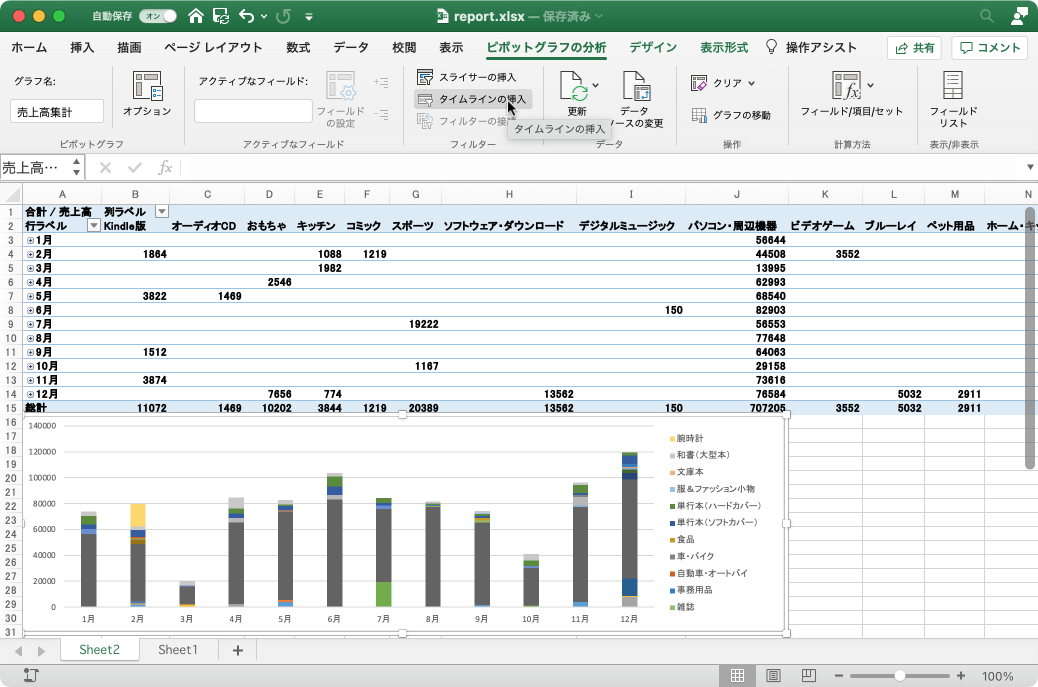
- [タイムラインの挿入]ダイアログボックスの日付にチェックがついていることを確認して[OK]ボタンをクリックします。

- タイムラインが挿入されました。
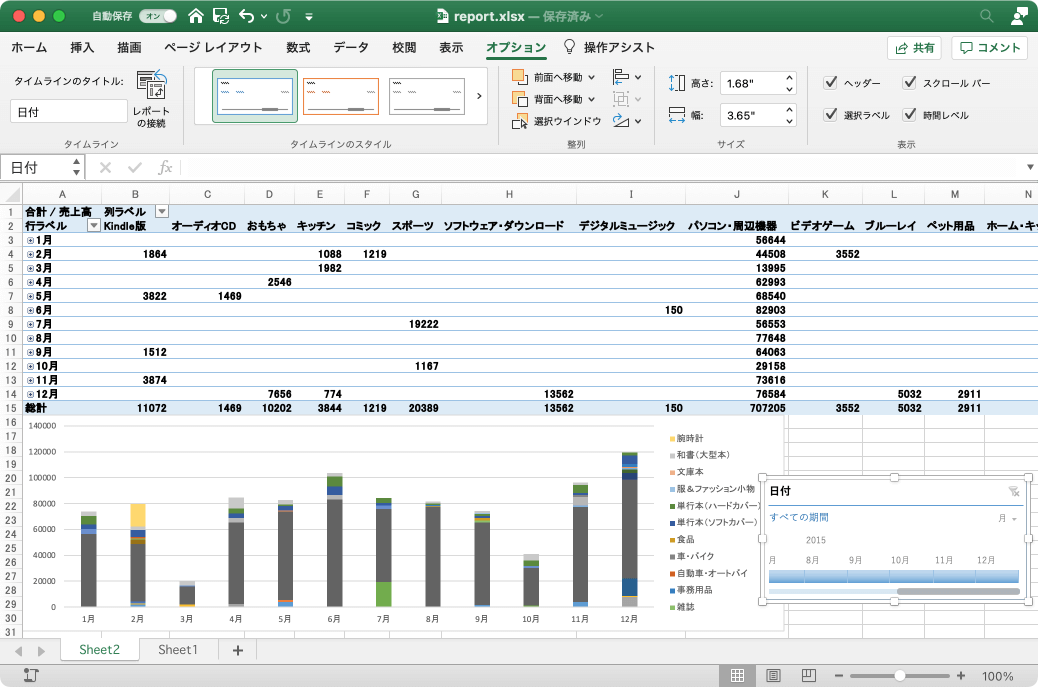
タイムラインを使ったデータの抽出
タイムライン上に表示したい期間をドラッグすることにより、その期間のデータが抽出されます。
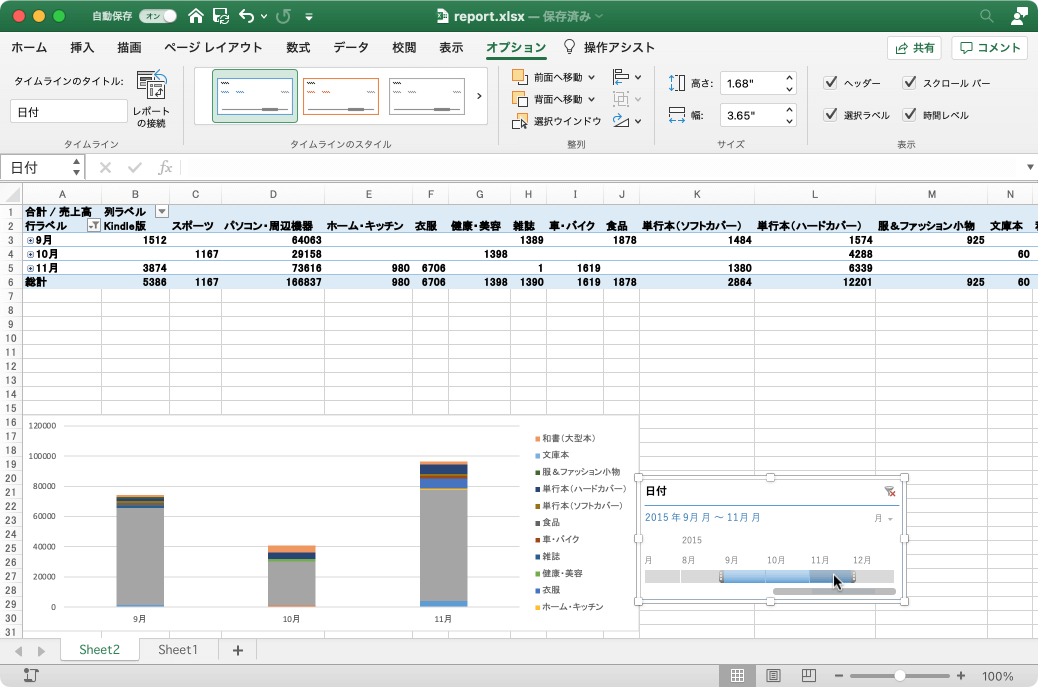
タイムラインの単位の変更
既定では「月」になっていますが、「四半期」などに変更することも可能です。
- タイムラインの右上の[月]の右側▼をクリックします。
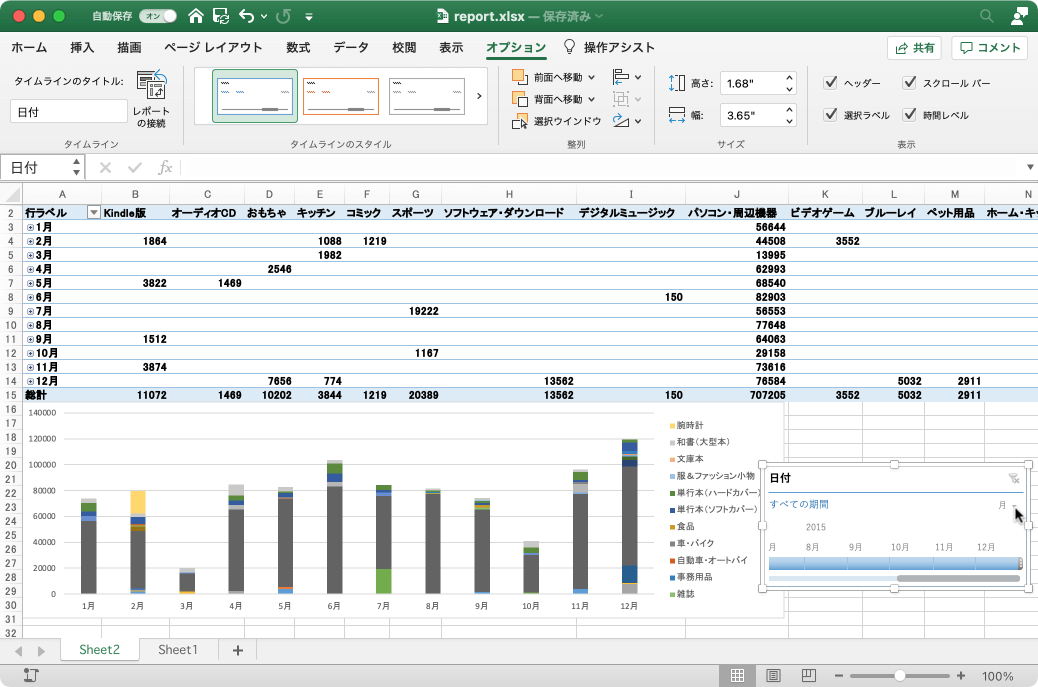
- 一覧から[四半期]を選択してみましょう。
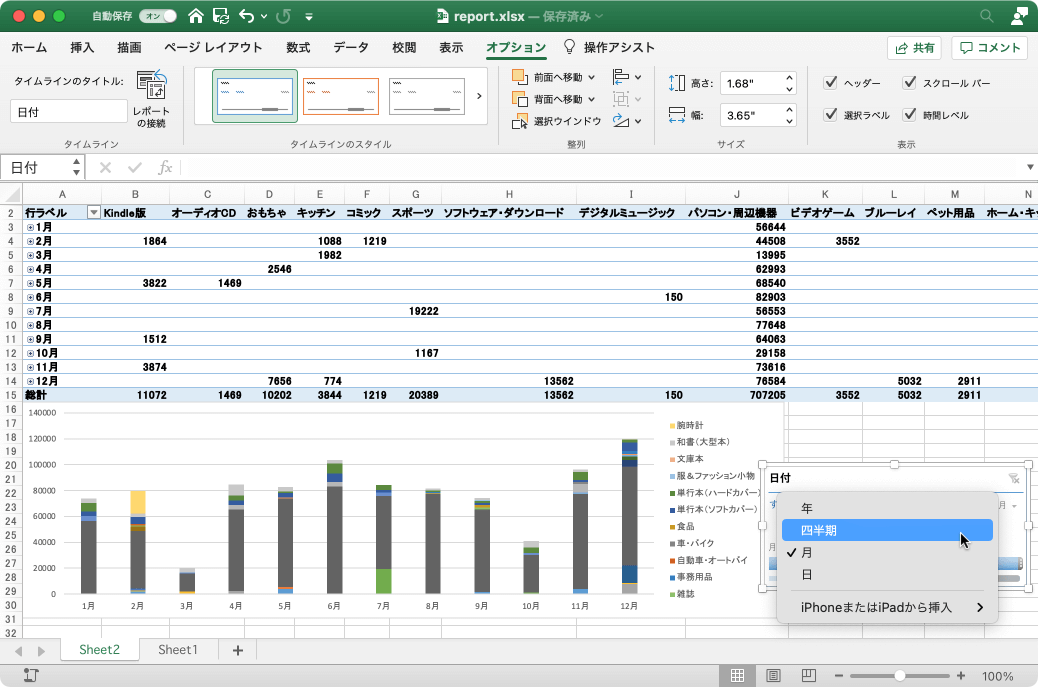
- タイムラインの単位が四半期になりました。
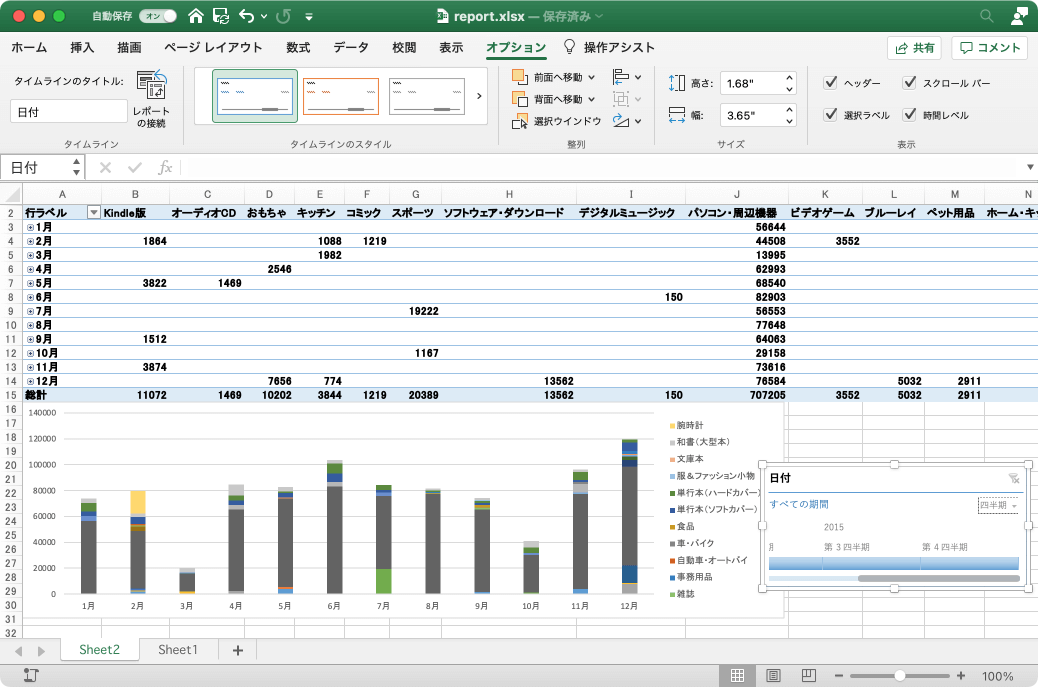
※執筆環境:Microsoft Excel for Mac バージョン 16.43
スポンサーリンク
INDEX

